O PS5 é uma potência tecnológica para os jogadores, pois roda jogos em altas resoluções e taxas de quadros. Não dá para evitar erros por mais avançado que algo seja, muito menos uma máquina tão complicada quanto o PS5. A Sony incorporou assim a capacidade de inicializar seu mais recente console principal no modo de segurança.

O modo de segurança é uma maneira segura de ligar seu PS5. Ele também concede acesso a várias configurações que normalmente não estão disponíveis, o que pode ajudar a corrigir problemas. Leia para descobrir os detalhes.
Inicializando um PS5 no modo de segurança
Você não precisa encontrar um problema com seu PS5 apenas para entrar no modo de segurança. Muitos usuários o fazem porque desejam ajustar algumas configurações avançadas. Aqui estão as instruções:
- Primeiro, desligue o PS5 usando o botão Power.

- Pressione e segure o botão Liga/Desliga.

- Solte-o depois de ouvir um segundo bipe.
- Conecte um controlador ao PS5 usando USB.

- Pressione o botão PS no controlador.

- Inicialize no modo de segurança.
- Veja as sete opções e escolha a que você deseja.
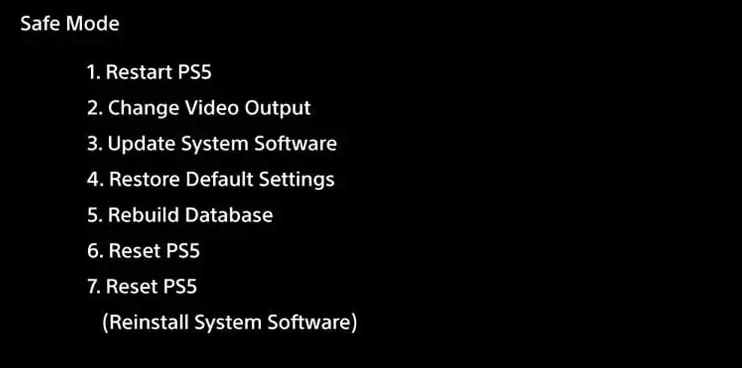
Para sair do modo de segurança, você pode selecionar “Reiniciar PS5” no modo de segurança ou pressionar o botão liga / desliga para desligá-lo. Ambas as opções o levarão de volta à tela inicial.
Opções do modo de segurança
As sete opções são:
- Reinicie o PS5
Esta escolha é simples. Se você entrou no modo de segurança por engano ou acabou de ajustar outra coisa no modo, esta é a opção a ser selecionada. Depois que o PS5 for reiniciado, você poderá acessar a tela inicial como antes, geralmente com as alterações aplicadas.
- Alterar saída de vídeo
Nem todo mundo tem um monitor de jogos 4K com taxa de atualização de 120 Hz. Se você deseja ajustar manualmente a saída de vídeo do PS5, o Modo de segurança permite que você faça isso. Há uma lista de resoluções e taxas de quadros na opção “Resolução”.
Você também pode deixar o PS5 decidir a saída automaticamente se não estiver muito confiante. O console possui um software inteligente para determinar a melhor resolução de vídeo e taxa de quadros.
Outras configurações que você pode ajustar são Formato de cor e HDCP. O último é especialmente útil para aqueles que veem telas em branco na inicialização do PS5.
- Atualizar software do sistema
Embora o PS5 possa atualizar seu firmware automaticamente, alguns usuários podem enfrentar erros que impedem o console de fazer isso. Ao entrar no modo de segurança, eles podem renovar manualmente o firmware e obter o software mais recente em seu PS5. Como a configuração indica, você precisará de uma conexão confiável com a Internet para que o dispositivo possa baixar o pacote sem problemas.
- Restaurar a configuração original
A quarta opção restaurará o PS5 para as configurações de fábrica, mas não é uma redefinição de fábrica completa. Seu jogo salvo, dados de aplicativos e outros objetos armazenados são preservados da exclusão. Você pode economizar um tempo precioso restaurando as configurações padrão com ele, em vez de fazê-lo manualmente.
- Limpe o cache e reconstrua o banco de dados
O PS5 vem com um SSD veloz para obter tempos de carregamento e inicialização extremamente rápidos. Isso vai durar até que o cache se acumule. Agora, seu console parecerá lento em comparação com a fase de lua de mel.
Ao selecionar “Limpar cache e reconstruir banco de dados”, você excluirá muitos dados desnecessários. Essas informações geralmente ajudam a melhorar os tempos de carregamento, mas armazenar demais resultará em velocidades mais lentas.
Depois que seu PS5 apagar o cache e reconstruir seu banco de dados, você estará livre para aproveitar as velocidades de carregamento originais novamente. É melhor limpar o console regularmente e evitar que ele tenha um desempenho ruim.
- Redefinir PS5
Uma verdadeira redefinição de fábrica, este é o último recurso para quando todas as outras correções não funcionarem. Ao selecioná-lo, você perderá tudo, incluindo seus jogos salvos e aplicativos. Um cenário comum para usar “Redefinir PS5” é quando o console se recusa a inicializar normalmente, exceto no modo de segurança.
Você deve fazer backup de seus dados em um disco rígido antes de executar uma redefinição de fábrica. Isso permite que você preserve seu progresso no jogo e muito mais.
- Redefinir PS5 (reinstalar o software do sistema)
Além de limpar tudo no console, você também exclui o próprio firmware ao selecionar esta opção final. Portanto, seu console deve reinstalar o sistema operacional antes que você possa usá-lo novamente.
O modo de segurança ainda deve funcionar quando você receber “a luz azul da morte”. Esse apelido engraçado se refere ao console que se recusa a inicializar normalmente, mas pode entrar no modo de segurança.
Modo de segurança não funciona
O modo de segurança não é difícil de ativar, mas alguns usuários podem não conseguir inicializar o PS5 dessa maneira. É aí que entra o ciclo de energia.
- Desligue o PS5.

- Aguarde até que a luz pare de piscar.
- Remova o cabo de alimentação do console e deixe-o descansar por pelo menos 20 minutos.
- Reinsira o cabo de carregamento e tente iniciar o modo de segurança com as etapas acima.

Enquanto isso, você deve verificar seus outros cabos, como os cabos USB e HDMI. Eles devem ser conectados com segurança ao console e à tela. Tente usar soquetes e cabos diferentes se essas opções estiverem disponíveis para você.
Alguns motivos pelos quais você precisa desligar e ligar seu PS5 incluem fiação defeituosa, uso de um divisor HDMI ou placa de captura ou tijolos.
Os fios ruins podem ser substituídos e você também pode usar outro soquete. No entanto, a segunda causa não é tão clara. Esses dispositivos são convenientes e podem até ser necessários para sua configuração. Você pode ter que mudar para produtos mais sofisticados. Eles geralmente são construídos para funcionar perfeitamente com todos os consoles compatíveis.
O bloqueio é mais complicado de consertar, pois não responde a nenhum botão que você pressiona. O modo de segurança não pode salvar seu PS5 se ele travar, pois nem mesmo pode entrar nesse modo.
Sua única esperança é tentar ligá-lo novamente depois de deixá-lo desconectado de uma fonte de alimentação por um longo período. Caso contrário, você precisará acionar a garantia e deixar que um profissional conserte o console.
Perguntas frequentes adicionais
A reconstrução do banco de dados exclui alguma coisa?
Ele excluirá os dados em cache, mas a função deixa o progresso do jogo e outros dados intocados. Recomendamos executar esta tarefa de vez em quando para garantir uma experiência tranquila. Você provavelmente encontrará o carregamento do console mais rápido depois que os caches forem limpos.
Devo executar uma redefinição do PS5?
Somente se você encontrar um problema sério ou quiser vender seu console. Uma redefinição de fábrica deve eliminar quaisquer erros que você encontrar e não puder corrigir. Os dados também devem ser apagados para preservar sua privacidade quando você vender seu console.
Posso atualizar meu PS5 sem internet?
Se você não tiver uma conexão confiável com a Internet, é possível fazer o download prévio do firmware mais recente em uma unidade USB. Seu PS5 pode acessar os arquivos e atualizar o software sem conexão com a internet.
Recursos importantes de segurança
A poderosa funcionalidade do PS5 não funciona apenas para jogos, pois também vem com maneiras de permitir que os usuários corrijam vários problemas. O Modo de segurança ajudou muitos usuários a solucionar problemas ou personalizar suas configurações. Todos os proprietários do PS5 devem aprender a usar o modo de segurança caso algo aconteça sem aviso prévio.
O Modo de segurança já salvou seu console? O que você acha do software do PS5? Deixe-nos saber o que você pensa na seção de comentários abaixo.
/boot-ps5-safe-mode/